使用会话分析探索应用程序
Insight Advisor Chat 是一个基于聊天的会话分析界面。Insight Advisor Chat 允许您在任何可访问的应用程序中搜索见解。
Insight Advisor Chat 可通过 Insight Advisor Chat 许可证使用。 您可通过单击 Qlik Sense 应用中心内的询问 Insights 来访问 Insight Advisor Chat。 Insight Advisor Chat 也可以通过 Slack 和 Microsoft Teams 访问。
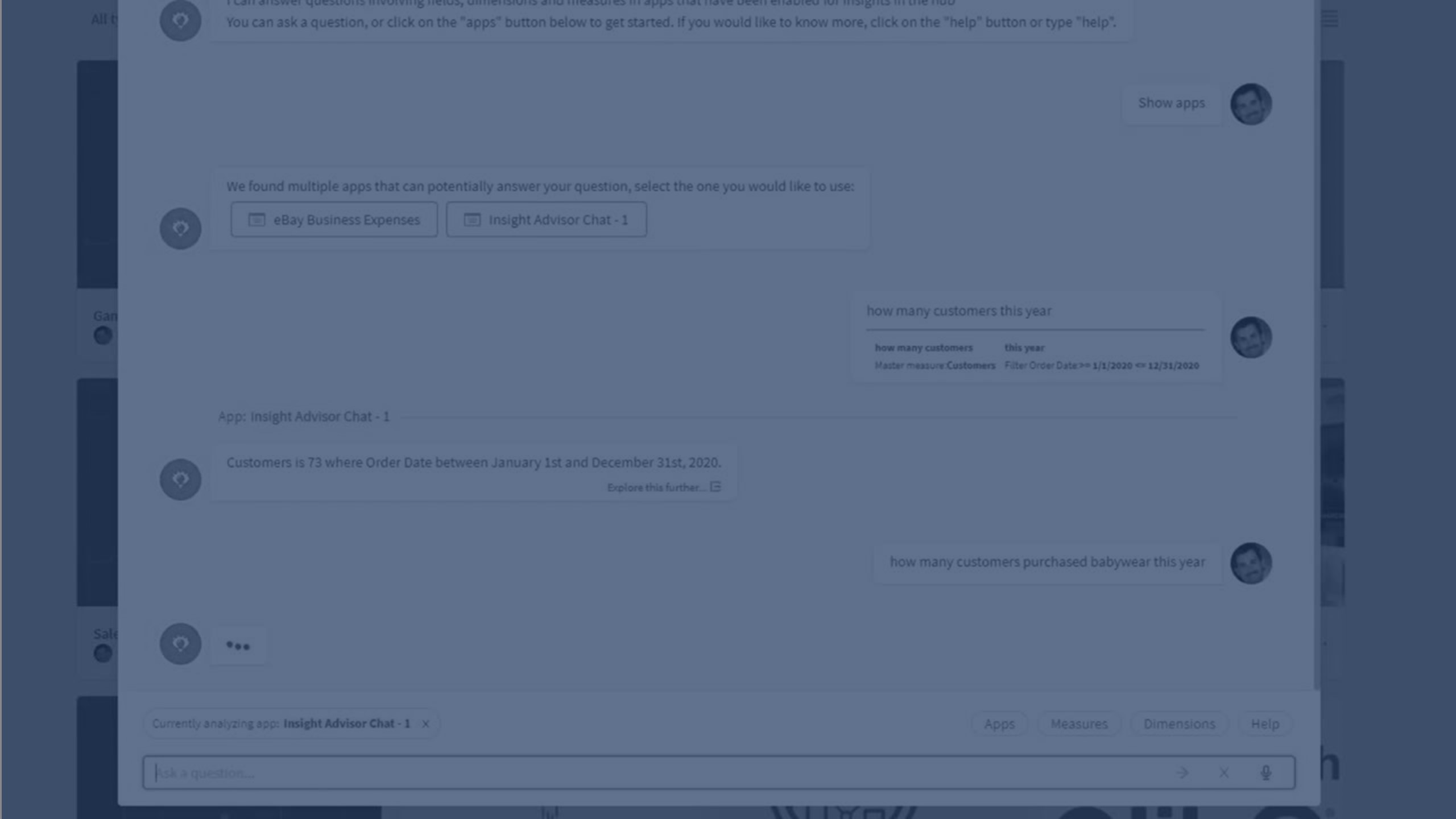
Insight Advisor Chat
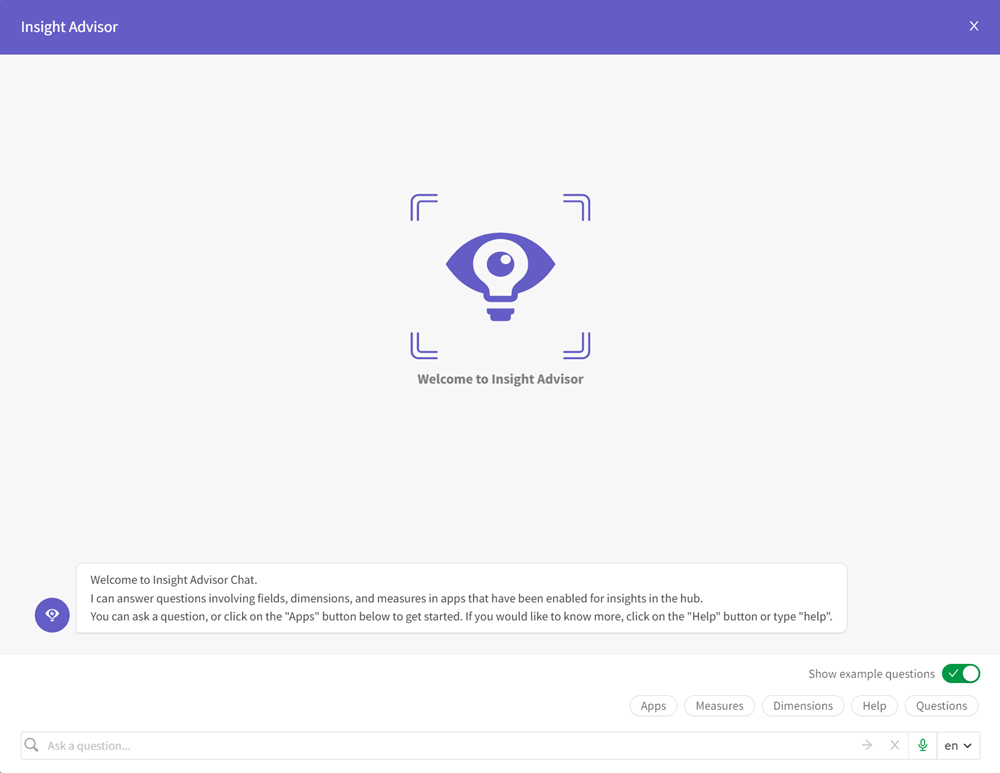
如果支持浏览器的语音到文本功能,则可以输入问题或单击麦克风图标Insight Advisor Chat。 您可以从支持的语言列表中选择聊天语言。您输入的 Insight Advisor Chat 问题在持久化之前会被加密。Insight Advisor Chat 返回包含相关结果的应用程序。当您选择一个应用程序时,Insight Advisor Chat 提供文本响应或可视化。Insight Advisor Chat 可能会建议对您的问题进行进一步分析,以创建不同可视化。您可以询问后续问题,例如 in Germany,或 for 2019,Insight Advisor Chat 将提供新的结果。
您可以从应用中搜索和查看的内容取决于应用程序和您的访问权限。您可以从已发布的应用程序中搜索主条目。如果发布的应用程序使用逻辑模型,则可以从应用程序逻辑模型中搜索可用字段和主条目。 有关更多信息,请参阅Insight Advisor Chat 中的应用程序内容可用性。
要查看和选择可用选项,单击应用程序、维度或度量或者输入 Show apps、Show Dimensions 或Show measures。维度和度量显示应用程序中相应的主条目。如果应用程序没有主条目,则显示维度和度量字段。
您可以单击问题从您有权访问的应用程序中查看最多五个随机示例问题。您可以再次单击问题以刷新问题列表。单击示例问题将问题输入聊天室,您可以在发送前对其进行编辑。
您可以单击进一步浏览以在源应用程序的 Insight Advisor 中查看可视化效果。
如果要在 Insight Advisor Chat 中显示应用程序,则必须为见解启用应用程序。有关更多信息,请参阅让应用程序在 Insight Advisor Chat 中可用。可集成到插件中。Enabling apps for Insight Advisor ChatInsight Advisor Chat有关更多信息,请参阅将 Insight Advisor Chat 集成到插件中 (仅提供英文版本)。
使用自然语言问题
自然语言问题和搜索需要参考应用程序数据模型中的字段名称或字段名称的同义词。您可通过输入 Show apps 来查看可用的应用程序。您可以通过键入 show dimensions 和 show measures 来查看可用的维度。单击维度即可显示该维度的前 10 个值。单击应用该度量的度量。
自然语言问题支持三个类型的筛选器:
- 时间时间或日期的单位例如,Show me 2019 Sales。
- 分类:来自其中一个维度的值。例如,Show me Sales by Product for Sweden。
- 度量:来自度量的一个或多个值。例如,Show me Sales for Sweden by Product under 1K。
您可以围绕事实、比较及排名来组织搜索问题内容。事实是诸如 What are my sales 或 Show expenses over time for 2019 这样的语句。您可通过向问题添加 vs 或 compare 来要求进行比较。例如,Compare sales to expenses over time。 您可以通过在问题中添加 top 来要求排名。 例如,Show me top 10 product by sales for 2020。
支持的语言
如果您正在使用 Qlik Sense Enterprise on Windows,Insight Advisor Chat 的自然语言问题功能仅在英语中可用。
语言注释
以下限制适用于 Insight Advisor Chat 中的语言支持:
- 只有当问题在维度上包含两个以上筛选器或两个以上数据值筛选器时,所支持自然语言响应才能提供一般性陈述。但是,所使用的筛选器包含在响应中。
语音到文本数据传输注意事项
在许多互联网浏览器中,Insight Advisor语音到文本搜索功能使用 Web 语音 API 对语音到文本数据进行外部处理。此项同时由 Insight Advisor 搜索 和 Insight Advisor Chat 使用。用户的互联网浏览器可以将浏览器 API 记录的音频发送到外部源进行转录。语音处理将由用户的 Web 浏览器选择的 Web 服务处理。因此,捕获的信息可以发送到第三方服务器。Qlik 不负责该第三方的数据处理。
如果用户希望将此信息流限制到其相关的第三方浏览器(关闭语音到文本功能),则可以通过特定的控件来实现,包括在其所选浏览器内的设置和其他安全配置。
限制
Insight Advisor Chat 存在以下限制:
- 以下图表不支持 Insight Advisor Chat 中的滚动条和工具提示:
- 组合图
- 散点图
- 瀑布图
- 自然语言响应无法用于具有多个维度或三个或更多度量的问题。
-
当使用语音到文本进行自然语言问题时,您的 Insight Advisor 语言应与数据中使用的语言匹配。
-
使用 Section Access 的应用程序需要额外的配置,以便应用在 Insight Advisor Chat 中可用。 有关详细信息,请参阅使用 Section Access 以及 Insight Advisor Chat。使用 Section Access 的应用具有以下限制:
-
用于查询的应用程序建议包括使用您有权访问的流中的 Section Access 的应用程序。如果您无权访问这些应用程序,选择这些应用程序将不会起任何作用。
-
单击维度或度量以查看可用于查询的项目时,您可能会看到列出的维度或度量,这些维度或度量未被授予应用程序的 Section Access 权限。但是,选择这些将不会提供任何数据。
-
- Insight Advisor Chat 显示您可以访问的、在应用中心内为聊天启用的应用程序。您必须具有应用程序的查看权限才能从这些应用程序查看可视化。
- 通过重新发布添加到应用程序中的新主条目,在应用程序重新加载后才能在 Insight Advisor Chat 中使用。
- 添加到未发布应用程序的新主条目和业务逻辑词汇表在 Insight Advisor Chat 中不可用,直到应用程序重新加载或在应用中心内 设置关闭后再打开。
- 对于 Qlik Sense Desktop,Insight Advisor Chat 不受支持。
- Slack 或 Microsoft Teams 不支持语音到文本查询。
- Slack 和 Microsoft Teams 没有用于应用程序、维度和度量的按钮。
-
如果字段名仅包含数值,则在从自然语言搜索生成结果时将使用该字段,而不是使用具有相同数值的最高级(例如最大或最小)。
例如,如果搜索前三名服务提供商,其中一个字段名为 3,则结果中将使用 3,而不是服务提供商的前三个结果。
-
有关自然语言见解支持的分析类型的信息,请参见 限制。
-
有关自然语言见解支持的分析类型的信息,请参见 限制。
